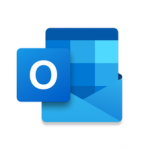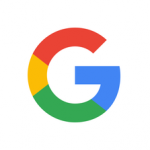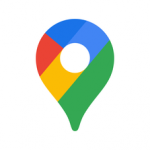LINEで無料通話を友人にかけると、「とぅんとぅんとぅ、とぅとぅとぅん」という音楽が流れますが、実は簡単に自分の選んだ好きな曲に変更することができます。
この設定をするには、「LINE MUSIC」が必要です。LINE MUSICをまだインストールしていない場合には、まずApp StoreからiPhoneにダウンロードしておきましょう。
 LINE MUSIC – 音楽聞き放題、シェアし放題(ラインミュージック) 2.2.3 (無料)
LINE MUSIC – 音楽聞き放題、シェアし放題(ラインミュージック) 2.2.3 (無料) 
カテゴリ: ミュージック
販売元: LINE MUSIC CORPORATION – LINE MUSIC CORPORATION(サイズ: 26.83 MB) 全てのバージョンの評価:

 (9544件の評価)
(9544件の評価)
LINEの呼出音を好きな曲に変更する方法
当たり前のことですが、設定を変えるのは「着信音」ではなく「呼出音」です。着信(電話がかかってきた時)の音が変わるのではなく、呼出(電話をかけた時、かけた側)の音が変わります。
- 右下にある「・・・」をタップして設定等表示される項目に行き、右上にある「歯車」をタップします。
- 中段あたりにある「トーク・通話」をタップします。
- 下部にある「呼出音」をタップします。
- 「LINE MUSICで呼出音を作成」をタップします。
- 「LINE MUSIC」アプリのランキングページへと移動するので、設定したい曲を選択し「確認」をタップします。
- 「曲を一時保存しますか?」の画面がでるので「保存」をタップします。
- 「保存中…」のゲージがたまると自動的に画面が遷移するので10秒ほど待ちます。
- 「呼出音を編集」の画面へ移動したら、流したい曲の開始タイミングを指定することができます。指定したら「完了」をタップ。
- 「呼出音」の部分に設定した曲の名前、「LINE MUSICで呼出音を作成」の下に設定した曲の名前が入っていて、緑のチェックが付いていることを確認したら終了です。
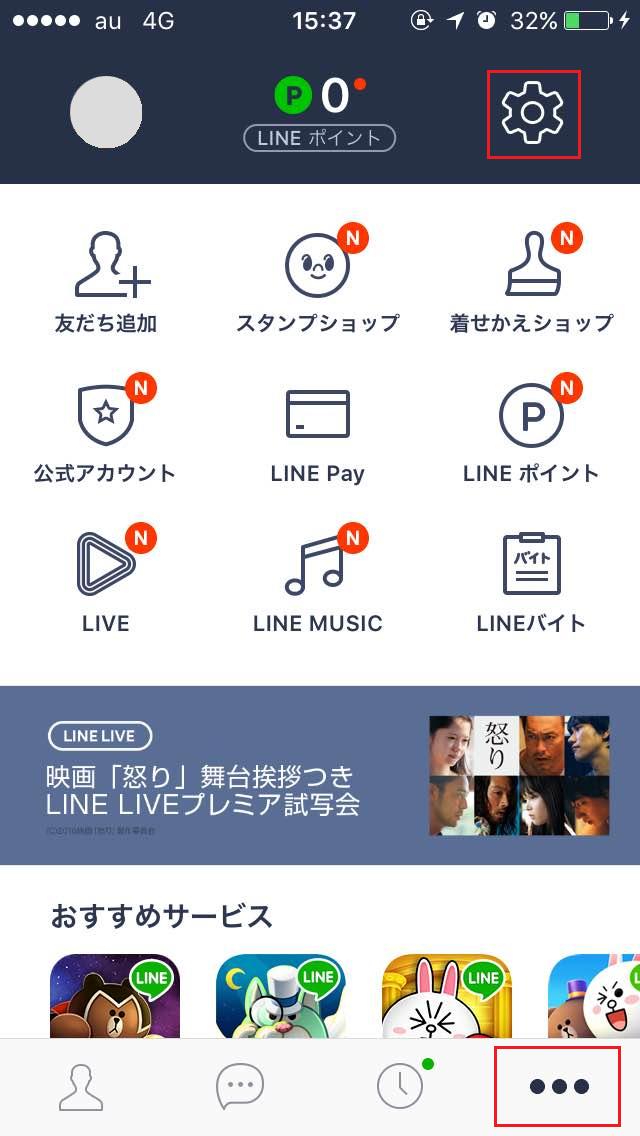
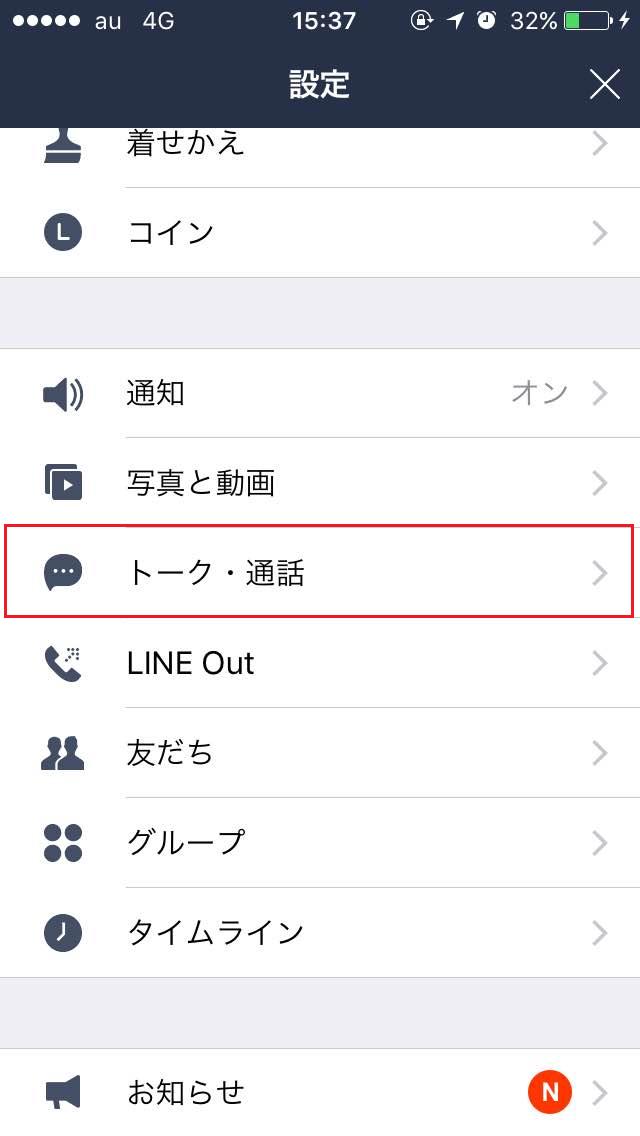
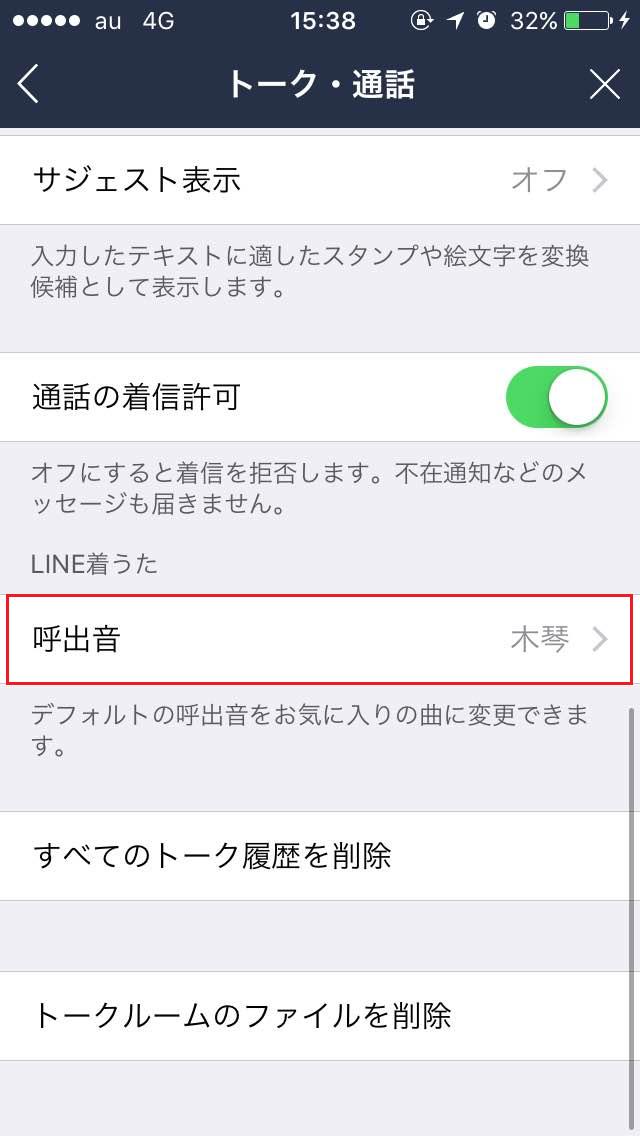
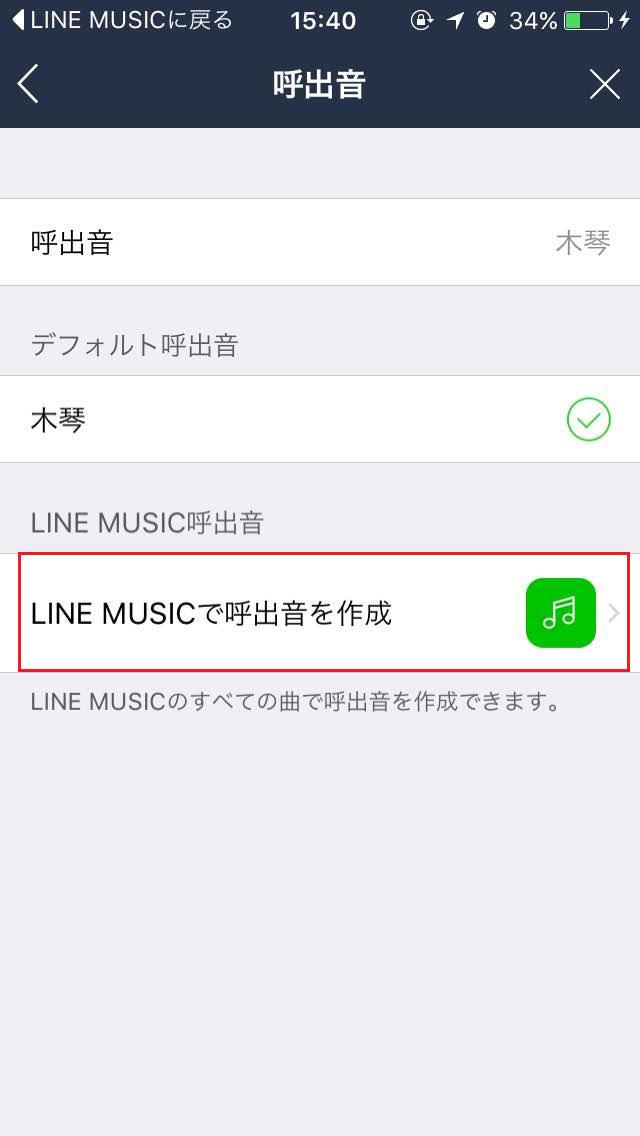
ここではランキングから直接曲を選択することもできますが、上部にある「曲を検索」をタップして好きな曲を入力することで曲を検索して選択することもできます。
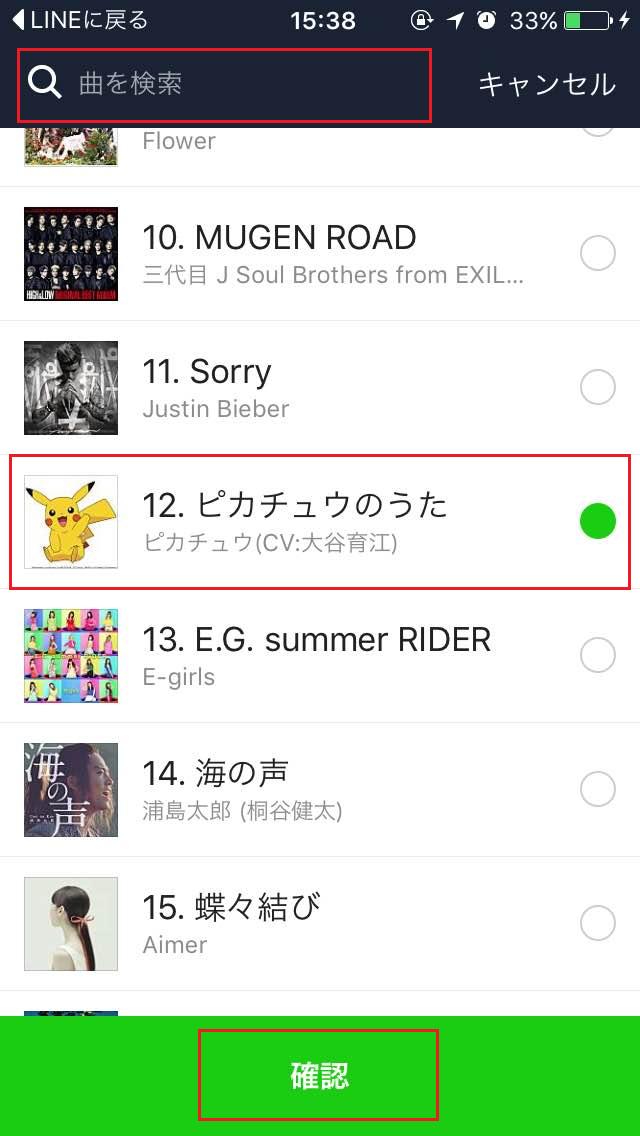
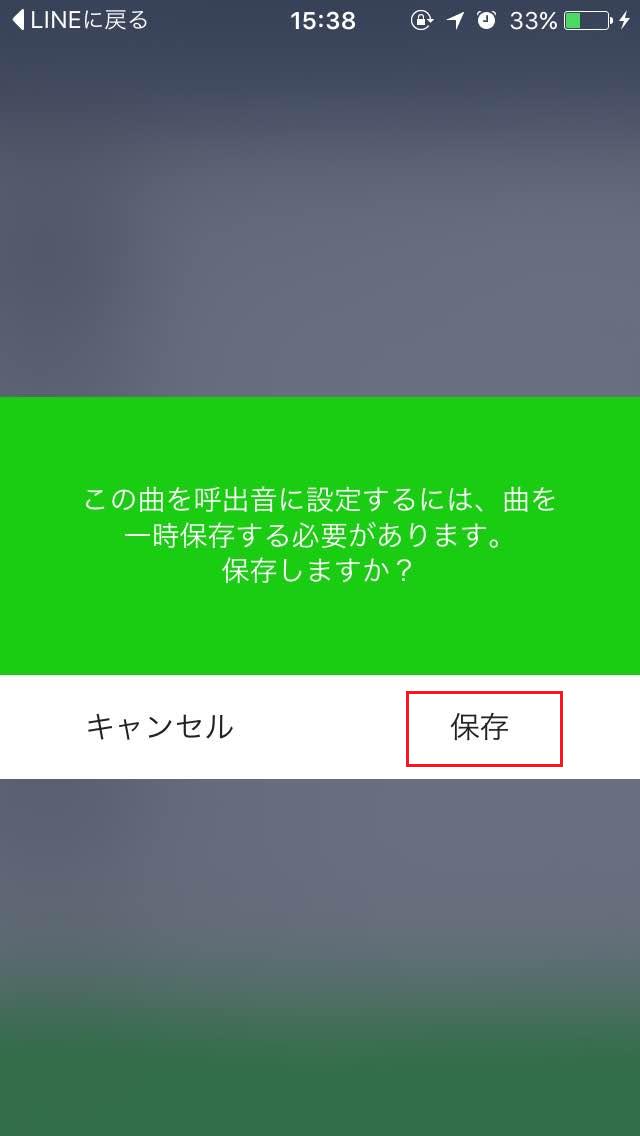
この時、やっぱり他の曲にしたいと思ったら「キャンセル」をタップします。
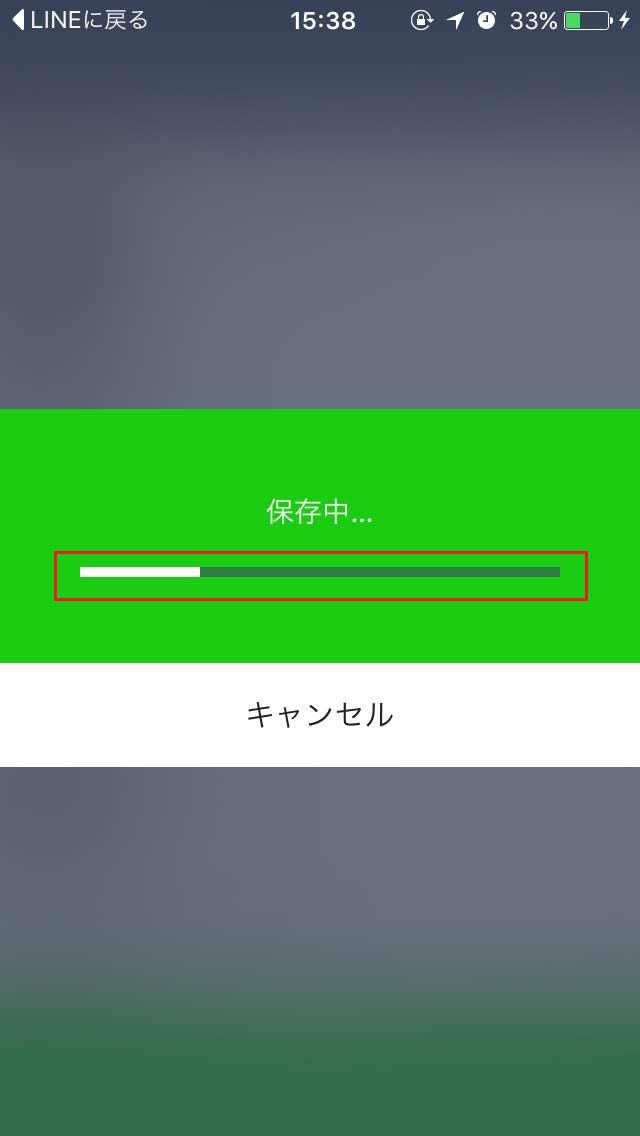
画面中央にある、青い枠で囲まれた部分が再生開始~再生終了までの範囲です。下にある「三角」を押すことで、実際に再生される曲を聞くこともできます。
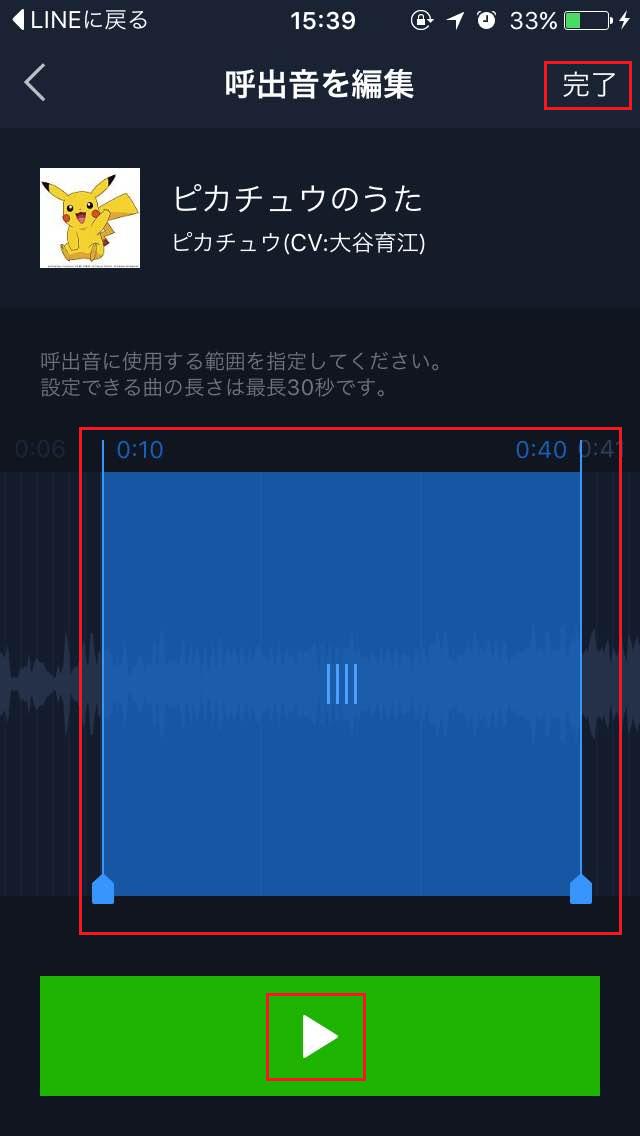
実際に変更されているかの確認をする際は友人など他の人から自分に無料通話をかけてもらい、再生される音をきいてみてください。
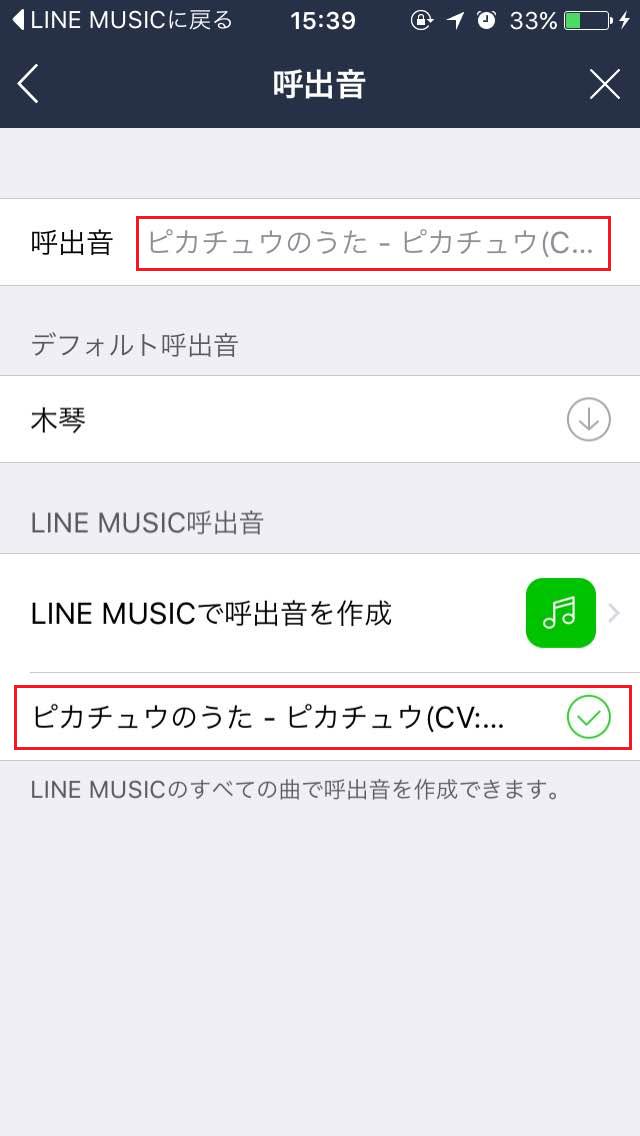
The following two tabs change content below.


趣味はゲーム。得意なことはおしゃべり。好きなことは寝ること。
moshboxでは、自分がハマったものや困ったことなどを書いています。
みなさんの困ったを共有したいので、目に入ったコメントにはどんどん返信していきます、気軽に話しかけて下さい(´・ω・`)